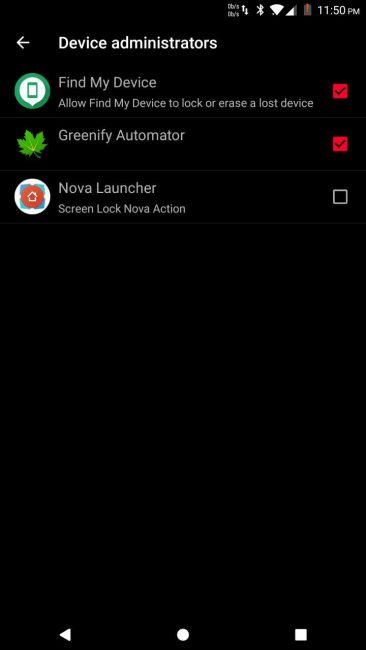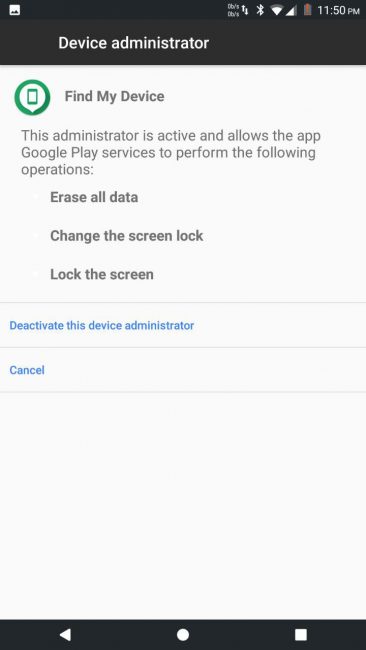Daudzi no mums ir saskārušies ar viedtālruņa pazušanas problēmu, kad pirms neilga laika šķita, ka tas ir pa rokai un pēkšņi mēs to nevaram atrast, vai ne? Protams, dzīvē gadās dažādi gadījumi un tavs mīļākais viedtālrunis, kas līdz malām piepildīts ar personisko informāciju, var pazust dažādu iemeslu dēļ, piemēram, papildus niecīgai zādzībai to var vienkārši aizmirst kafejnīcā. iOS "no iepakojuma" ir iekļauts pakalpojums "Atrast iPhone/iPad", taču ne visi izmanto iDevice. Un par ko šajā gadījumā Google piedāvā Android TU?
Paskaidrojums pirms iestatīšanas
Pats pakalpojums parasti ir iekļauts Google Apps lietojumprogrammas pakotnē, kas ir iepriekš instalēta "no kastes" jebkurā Android- viedtālruņi, tāpēc pirms instalēšanas ierīces administratoros (Iestatījumi/Drošība/Administratori) pārbaudiet aplikāciju "Atrast ierīci".
Ja pakalpojums jau ir instalēts un ierīcei ir administratora tiesības, šī tālruņa meklēšanai lietojumprogramma nav jāinstalē.
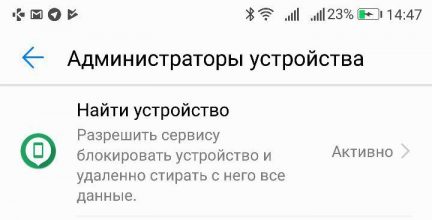
Bet, lai atrastu citu ierīci, izmantojot lietojumprogrammas saskarni, jums ir jāinstalē programma Find My Device no Google Play.
Iestatījumi Atrodi manu ierīci
Vispirms dodieties uz Play tirgu un instalējiet programmu Atrodiet ierīci:
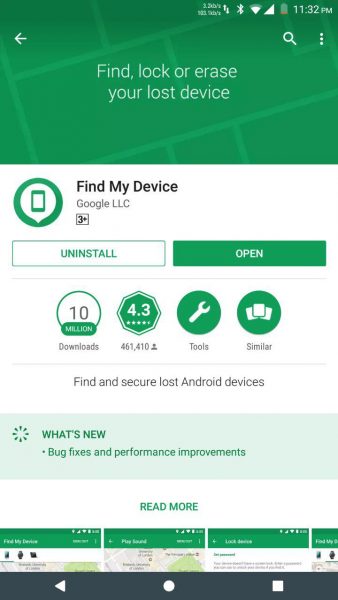
Tālāk pakalpojums piedāvā pieteikties Google kontā, savukārt jūs varat pieteikties kā viesis, ja meklējat savu ierīci no kāda cita tālruņa.
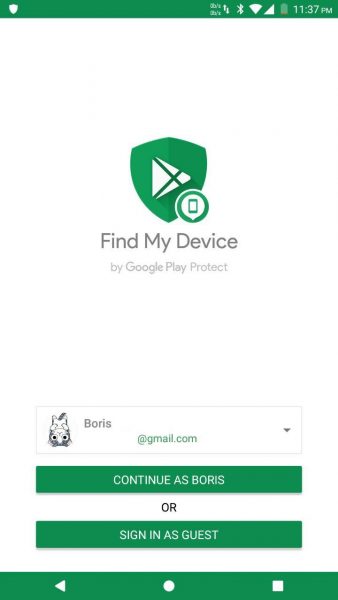
Pēc autorizācijas mēs saņemam ierīces/ierīču vadības paneli (atkarībā no tā, cik sīkrīku ir ieslēgti Android saistīts ar jūsu Google kontu).
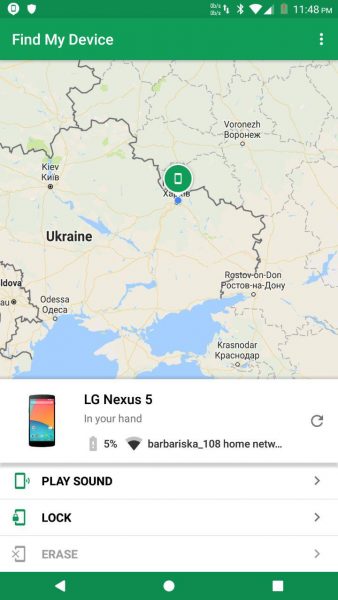
Galvenais, lai pakalpojums darbotos, ir ierīcei un lietojumprogrammai ir piekļuve internetam, un ierīce, kuru vēlaties vadīt, ir ieslēgta.
Ja savā ierīcē esat instalējis lietojumprogrammu, kuru vēlaties pārvaldīt vēlāk nozaudēšanas gadījumā, tad pēc lietojumprogrammas iestatīšanas un saistīšanas ar jūsu kontu mums tai būs jāpiešķir ierīces administratora tiesības.
Viss, lietojumprogrammas Find My Device iestatīšana ir pabeigta.
Vēlreiz apkoposim un noteiksim darbību procedūru ar lietojumprogrammu Android. Ja jums ir jāatrod trūkstoša ierīce - instalējiet programmu jebkurā citā viedtālrunī vai planšetdatorā, veiciet autorizāciju un veiciet meklēšanu, ja jums ir nepieciešams pakalpojums, lai atrastu konkrētu sīkrīku - instalējiet lietojumprogrammu, piešķiriet administratora tiesības un vēlreiz veiciet autorizāciju. .
Ierīces meklēšana no datora
Pēc tam, kad pakalpojums ir sācis darboties jūsu viedtālrunī vai planšetdatorā, mums ir iespēja vienkārši un vizuāli izsekot pazaudētās ierīces atrašanās vietai. Lai to izdarītu, jums jāiet uz Play veikals, vēlreiz piesakieties savā Google kontā, izvēlieties "Iestatījumi->Atrast ierīci:".
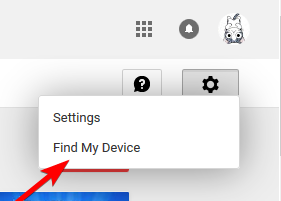
Pēc tam mēs atkal tiksim aicināti veikt autorizāciju:
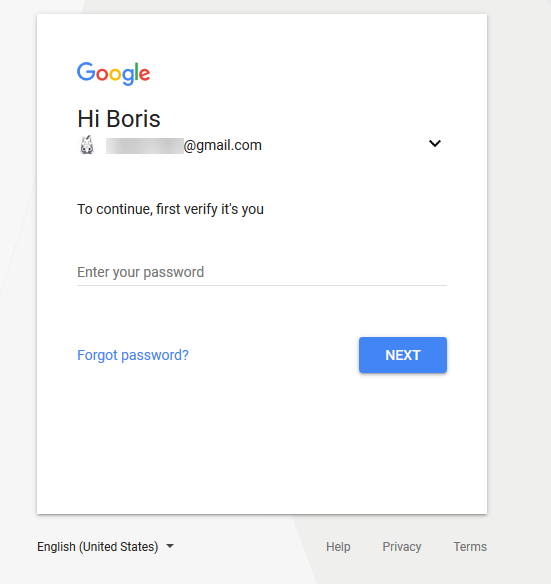
Nu oooo…. Tagad mums ir ierīces vadības panelis:
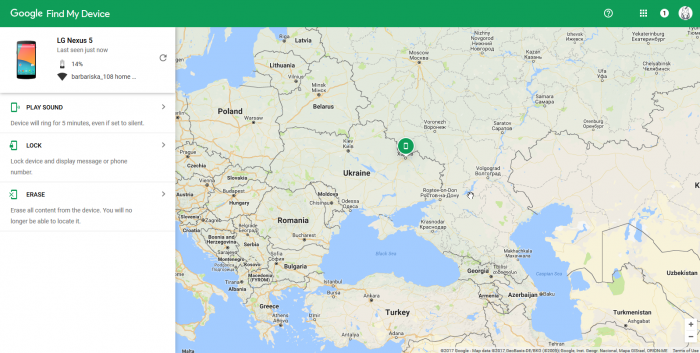
Viss ir tāds pats kā iepriekš minētajā lietojumprogrammā. Jums ir iespēja:
- Ieslēdziet skaņas signālu, kas tiks atskaņots, līdz pazaudētās ierīces ekrāns tiks atbloķēts.
- Bloķējiet sīkrīku, izmantojot paroli vai pin kodu un parādiet ekrānā tekstu par nozaudēšanu - iespējams, kāds ir atradis jūsu pazaudēto ierīci un atdos to īpašniekam, tas ir, jums.
- Izdzēsiet ierīci, tas ir, atiestatiet iestatījumus un izdzēsiet personas datus (mēs saņemam tālruni, tāpat kā to pērkot, bet tajā esošais Google konts paliks jums, nav iespējams pieteikties no cita konta).
Tas arī viss. Es ceru, ka mans īsais ceļvedis palīdzēs atgūt pazaudēto vai nozagto ierīci. Bet tomēr labāk, ja iespējams, paturēt savu sīkrīku pie sevis, nekā to izmisīgi meklēt vēlāk.